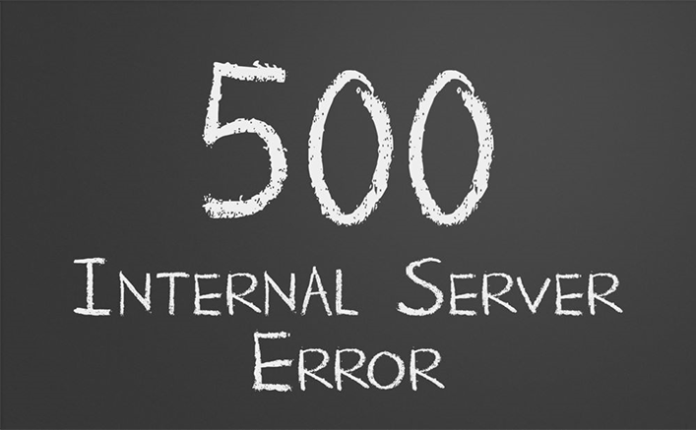Saiba aqui como corrigir o erro 500 do servidor no WordPress
Se você está com muitos problemas com o erro 500 de servidor interno no WordPress? Aqui iremos esclarecer o que é este erro e algumas formas que ocasionam tam problema para que sejam corrigidos da melhor forma.
O erro interno do servidor é um dos erros mais comuns do WordPress. Como o erro em si não fornece nenhuma outra informação mais intuitiva, muitos iniciantes o consideram um erro bastante frustrante e trabalhoso de se corrigir.
O que é o Erro Interno do Servidor 500?
Ao se visitar um website, seu navegador envia uma solicitação(requisição) para o servidor no qual o site acessado está hospedado, logo o servidor recebe esta requisição, o processa e retorna os dados solicitados através de PHP, HTML, CSS, etc, além de um cabeçalho HTTP.
Este cabeçalho é onde se encontra o código de estado HTTP que no caso é o 500. Um código de estado é uma forma de notificar você sobre a situação da requisição, onde ele pode ser um código de estado 200, significando que “ok” ou um código de estado 500, que aponta que algo deu errado. Além disso há outras requisições, mas não entraremos em detalhe para não fugirmos do foco.
Uma grande atenção deve ser levada em conta com este erro, pois se seu site ficar por muito tempo com este erro, ou que seja apenas alguma(s) página(s), isso poderá impactar no posicionamento de seu site nos mecanismos de busca.
Variações das mensagens do erro 500
Devido ao avanço da tecnologia, temos muitos navegadores e servidores web que disponibilizam a mensagem de uma forma diferente, o mesmo ocorre acaso algum erro já tenha sido tratado anteriormente pelo programador com o retorno de uma mensagem personalizada, mas alguns dos mais comuns iremos listar abaixo:
- 500 Internal Server Error;
- 500 – Internal Server Error;
- Internal Server Error;
- 500. That’s an error. There was an error. Please try again later. That’s all we know.;
- Is currently unable to handle this request. HTTP ERROR 500;
- 500 Error.
- E por ai vai…
Qual a causa do erro interno do servidor no WordPress?
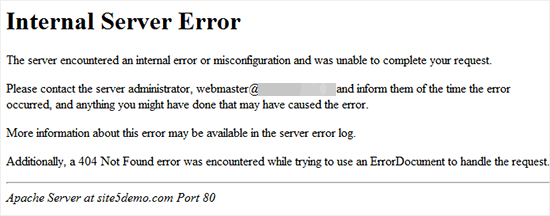
O erro 500 do servidor no WordPress é com muita frequência ocasionado por diversos fatores, talvez algum em isolado, ou por mais de um que iremos listar abaixo:
- Banco de dados corrompido;
- Cache do navegador;
- Arquivos corrompidos na sua instalação do WordPress;
- Arquivo htaccess corrompido;
- Problemas com o seu servidor de banco de dados;
- Arquivos principais do WordPress corrompidos;
- Credenciais incorretas de login no banco de dados;
- Limite de memória do PHP esgotado no seu servidor;
- Problemas com plugins, ou temas;
- Permissões incorretas de arquivos e pastas.
Algumas formas de corrigir o erro 500 do servidor no WordPress
Vale lembrar que este problema não é particular de WordPress, ou outros CMSs do mercado como Joomla, Drupal e etc, mas pode ocorrer em sites estáticos também, ainda assim aqui iremos relatar alguns problemas que são mais específicos de se ocorrerem com o WordPress.
Arquivo htaccess com erro ou corrompido
A primeira coisa que você deve fazer para solucionar o erro 500 do servidor no WordPress é verificar o arquivo htaccess se o mesmo pode estar corrompido. Para isso você pode iniciar renomeando seu principal do htaccess para algo como htaccess_old. Para renomear este arquivo, precisará fazer login em sua hospedagem e entrando no gerenciador de arquivos, ou até mesmo pelo file zilla.
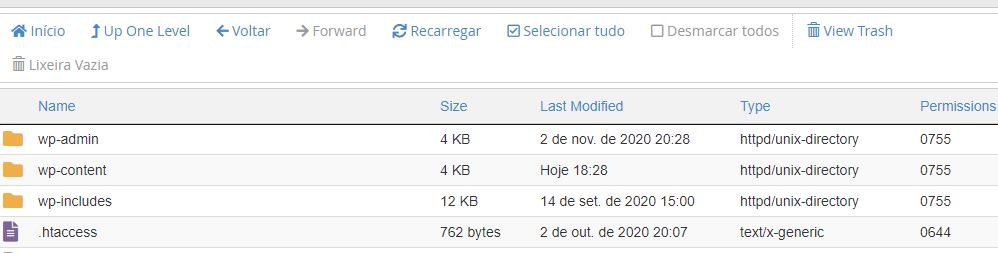
O arquivo htacess esta localizado no mesmo diretório onde você verá pastas como wp-content, wp-admin e wp-includes.
Depois de renomear o arquivo .htaccess, tente visitar seu site para ver se isso resolveu o problema. Acaso tenha funcionado, ainda assim certifique-se de ir para a página Configurações » Permalinks dentro da área de administração do WordPress e clicar no botão Salvar sem fazer nenhuma alteração. Dessa forma será gerado um novo arquivo .htaccess para você com regras de reescrita adequadas para garantir que suas páginas de postagem não retornem um erro 404.
Qualquer dúvida sobre o htaccess para o WordPress, acesso o Codex para saber de todos os detalhes técnicos.
Limite de memória do PHP
O erro 500 do servidor no WordPress também pode ser causado pela exaustão do limite de memória PHP em seu servidor. É possível aumentar este limite seguindo algumas etapas:
- Acesse o cPanel de sua hospedagem;
- Abra o gerenciador de arquivos;
- Encontre o arquivo php.ini e clique para editá-lo, se o mesmo não existir crie um;
- Coloque o seguinte código dentro do php.ini: memory_limit = 128M.
Acaso o problema não seja resolvido, é possível efetuar o aumento da memória através do htaccess seguindo os devidos passos:
- Acesse o cPanel de sua hospedagem;
- Abra o gerenciador de arquivos;
- Encontre o arquivo .htaccess e clique para editá-lo;
- Coloque o seguinte código dentro do .htaccess: php_value memory_limit 128M.
Verifique seus plugins, ou temas
Se nenhuma das outras soluções acima funcionou, então este erro provavelmente está sendo causado por um plugin específico, que pode ter parado de funcionar por estar desatualizado, ou corrompido. Também é possível que seja uma combinação de plug-ins que não funcionam bem uns com os outros.
Infelizmente, não existe uma maneira fácil de descobrir isso, logo você terá que desativar todos os plug-ins do WordPress de uma vez e ir ativando cada um deles até descobrir onde está o problema.
O mesmo pode estar ocorrendo com o tema, porém neste caso coloque outro tema para validar se o mesmo está ocasionando o erro 500.
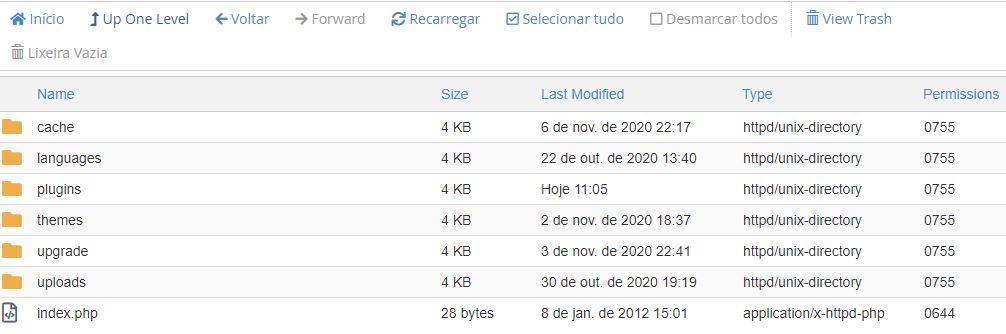
Uma alternativa para desativar todos os plugins de uma só vez é encontrando tal pasta localizada em wp-content > plugins, renomeie a pasta para plugins-old e crie uma pasta plugins vazia. Dessa forma você manterá o backup de seus plugins precisando apenas acessar o painel do wordpress e ir ativando um a um.
Arquivos originais do WordPress corrompidos
Se a opção de plugin não corrigiu o erro 500 do servidor no WordPress, vale a pena reenviar as pastas wp-admin e wp-includes a partir de uma nova instalação do WordPress, pois é possível que algum arquivo original do WordPress esteja corrompido.
Isso NÃO removerá nenhuma das suas informações, mas pode resolver o problema caso algum arquivo esteja corrompido.
Este processo consiste basicamente em baixar o zip do wordpress no site WordPress.Org, porém ao descompactar você irá fazer o upload das pastas wp-admin e wp-includes apenas, sobrescrever aos arquivos que já possui no ar e validar se o problema foi corrigido.
Verificar com a hospedagem
Como uma última alternativa, valide juntamente a sua hospedagem, pois naquele momento pode estar havendo alguma instabilidade no servidor, ocasionando o erro 500 do servidor no WordPress temporariamente.